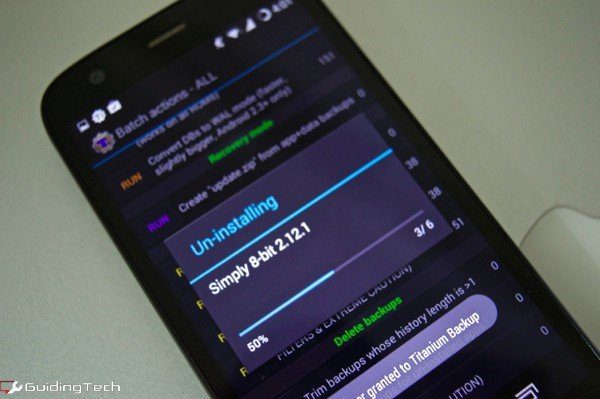Les 3 meilleures façons de désinstaller par lots les applications Android à la fois
Il y a plus d’un milliard d’applications sur le Google Play Store. Bien sûr, beaucoup d’entre eux sont des applications avec lesquelles vous ne voulez rien avoir à faire. Mais il y en a encore une bonne partie qui pourrait vous intéresser.
Je sais que ça m’est arrivé.J’ai entendu parler d’une nouvelle application fascinante qui appuie Installer Un bouton sur le site Google Play Store qui envoie automatiquement l’application sur mon téléphone (je suis un grand fan d’Android).
Mais la conspiration ne peut vous mener que jusqu’ici. Mon travail consiste à télécharger et à tester de nouvelles applications et à écrire les meilleures applications, mais peu d’applications le font. Si vous avez eu le même problème d’adoption précoce, vous avez probablement déjà installé près de 100 applications. Votre vie et la mémoire d’Android seraient mieux sans la plupart des applications que vous n’utilisez même pas.
Donc, vous voulez désinstaller l’application. Il y en a 10, 20, 30.que faites-vous, faites glisser chacun d’eux vers désinstaller icône ou aller dans le gestionnaire d’applications dans les paramètres ? Non, vous téléchargez l’une des trois applications ci-dessous et vous le faites en quelques minutes. Si vous êtes enraciné, vous pouvez gérer la même chose en quelques secondes (passez à l’application #3).
1. Programme de désinstallation facile
Easy Uninstaller est très simple à utiliser. Lancez l’application et elle affichera toutes les applications installées par ordre alphabétique. Il y a une coche à côté de chaque nom d’application. Faites défiler et marquez toutes les applications que vous souhaitez désinstaller.
cliquez maintenant désinstaller bouton en bas.Il y aura une fenêtre de confirmation, vous devez cliquer sur d’accord Pour chaque application que vous souhaitez désinstaller.
Easy Uninstaller recherche également d’autres fichiers laissés par la désinstallation d’applications et vous demande si vous souhaitez également supprimer ces fichiers. Il s’agit d’une fonctionnalité intéressante pour les applications qui téléchargent une grande partie de leur propre contenu sur le stockage interne.
2. Désinstallez le programme
L’interface utilisateur du programme de désinstallation est propre et l’application se concentre sur l’esthétique pour rendre l’application plus facile à utiliser Désinstallateur facileIl vous suffit de cliquer sur l’application que vous souhaitez désinstaller, puis de cliquer sur Désinstaller les applications sélectionnées boutonner.
Le processus de désinstallation est le même.Cliquez sur d’accord Bouton de désinstallation par application.
3. Titanium Backup (nécessite root)
Si vous êtes rooté, Titanium Backup est Ce Votre application incontournable. Cela facilitera également le processus de suppression de plusieurs applications.
conseils sympas: Titanium Backup est un mastodonte d’une application. Parfois, je suis étonné de tout ce qu’il peut faire. Non seulement il sauvegardera et restaurera les applications pour vous, mais il sauvegardera également vos SMS, vos paramètres Wi-Fi, vous permettra de désinstaller ou de geler les bloatwares préinstallés, et vous pourrez même programmer des sauvegardes pour votre tranquillité d’esprit.
Titanium Backup est le meilleur programme de désinstallation pour les paresseux.Parmi les deux applications répertoriées ci-dessus, vous devez cliquer sur d’accord Désinstallez l’application une par une. Rien de tout cela ici. Pas de popups, pas de taps, rien.
Voici comment procéder.Téléchargez l’application Titanium Backup, lancez-la, accordez-lui des autorisations de superutilisateur, activez le mode de débogage d’installation Si vous ne l’avez pas déjà fait, commençons.
Vous verrez une icône de lot à côté du bouton de menu dans la barre d’options supérieure.Cliquez dessus et faites défiler jusqu’à l’endroit où il est écrit désinstaller.
Cliquez sur Cours bouton à côté de l’option Désinstaller toutes les applications utilisateurNe vous inquiétez pas, toutes vos applications ne seront pas désinstallées directement, vous pouvez les sélectionner sur l’écran suivant.
Toutes vos applications sont déjà sélectionnées ici, alors appuyez d’abord sur tout déselectionner bouton, puis cliquez sur ceux que vous souhaitez désinstaller.
Appuyez ensuite sur la coche dans le coin supérieur droit et l’application commencera à se désinstaller. Vous verrez une barre de progression se déplacer rapidement et vous serez averti lorsque ce sera fait. L’application est capable d’exécuter ce processus en arrière-plan, alors n’hésitez pas à traîner sur votre téléphone.